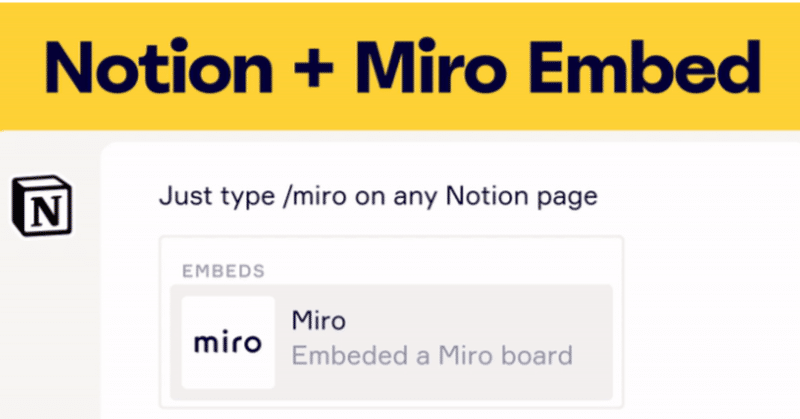
MIROで作成した図をNotionに埋め込む
MIROとは?
MIROは、チーム内で共同作業するためのオンラインツールです。例えば、プロジェクトを進めるために、アイデアを出し合ったり、スケジュールを共有する際に使われます。
MIROでは、様々な種類の図やグラフィックを作成できます。例えば、ホワイトボードに書いたような手書きの図や、ポストイットを使ったブレストストーミングができます。また、事前に用意されたテンプレートを使うことで、簡単にプロジェクト管理やデザインの作業が進められます。
MIROを使えば、場所を問わずチームメンバーとコミュニケーションを取りながら、効率的に仕事を進めることができます。最近では、多くの企業や学校で活用されており、仕事や学習の場面で必要なコラボレーションツールとして注目されています。
Notionとは?
Notionは、あらゆる種類の情報を統合的に管理できるオンラインツールです。主に、タスク管理、プロジェクト管理、ドキュメント管理などに使われます。
Notionでは、ノートやページを自由に作成することができます。そのため、タスクリストやプロジェクトの進捗状況をまとめたページ、マニュアルやドキュメントを管理するページなど、様々な用途に使うことができます。
Notionは、豊富な機能があります。例えば、タスク管理には「To Do」リストや「カレンダー」機能があり、プロジェクト管理には「ガントチャート」や「カンバンボード」機能があります。また、ドキュメント管理には「テーブル」機能や「タグ」機能があり、情報を整理しやすくなっています。
Notionは、単なる情報の管理ツールではなく、情報を統合的に管理することで、より効率的な作業を実現することができます。最近では、多くの企業や個人ユーザーに使われており、ノートやページを自由に作成できることから、自分に合った情報管理ツールとして注目されています。
MIROで作成した図を、Notionにどうやって埋め込むのか解説していきます。
①MIROでボード作成
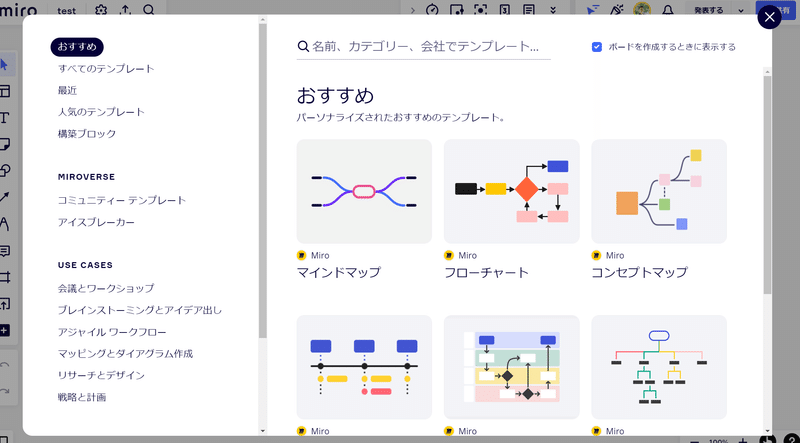
②フレームワークなど作成する。
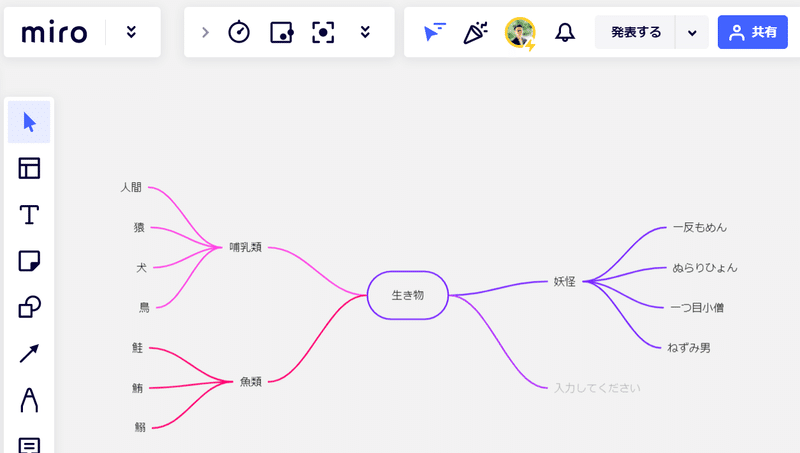
③共有から「リンクを知る全員が閲覧可」にする。

④リンクをコピーする

⑤Notionで「/」からMIROを選択する
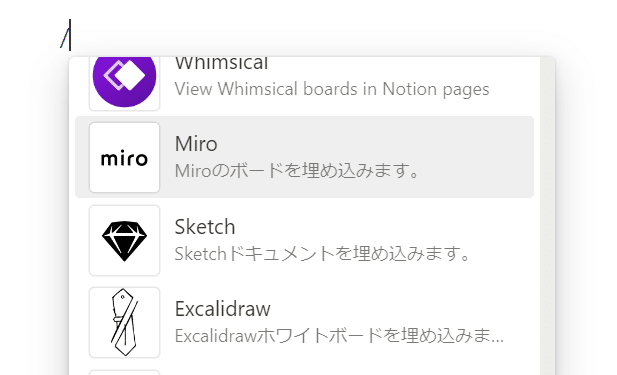
⑥MIROのボードURLを貼り付けて完了
URLを貼り付けてボードを表示するをクリックすると、
MIROで作成したボードが反映されます。

まとめ:
こんな感じで、Notionに埋め込みして編集もできるので、便利ですね!
この記事が気に入ったらサポートをしてみませんか?
